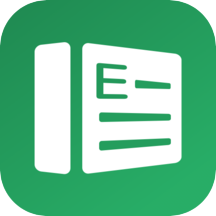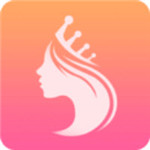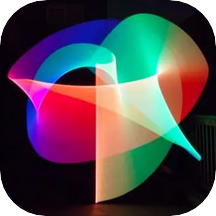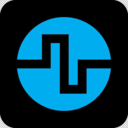Excel怎么更改美式日期格式
来源: 吾爱经验软件园 编辑:BT手游 更新:2018-08-30 15:02:49
如果我们想要让Excel格式时间更改为美国的日期时间应该怎么做呢?其实很简单,我来带给大家Excel更改美式日期格式的方法教程。
方法一: 使用此单元格格式功能,您可以快速将其他日期格式更改为美国日期格式。
步骤一:选择要更改日期格式的范围,然后右键单击并从上下文菜单中选择“设置单元格格式”。查看截图:
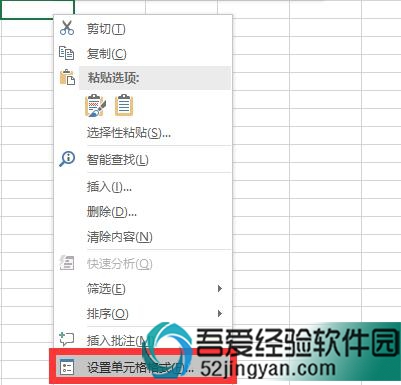
步骤二:在“ 单元格格式”对话框中:
- 选择“ 数字”选项卡。
- 从类别列表中选择时间。
- 从“ 区域设置(位置)”下拉列表中指定要使用的国家/地区的日期格式。
- 从类型列表中选择日期格式。见截图:
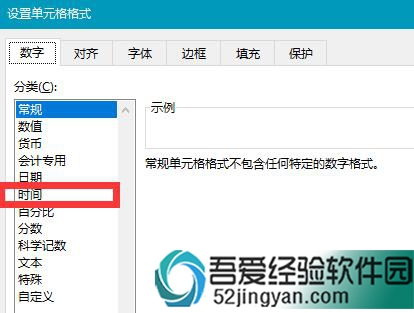
步骤三:单击“ 确定”。它会将日期格式应用于你所设置的地区。
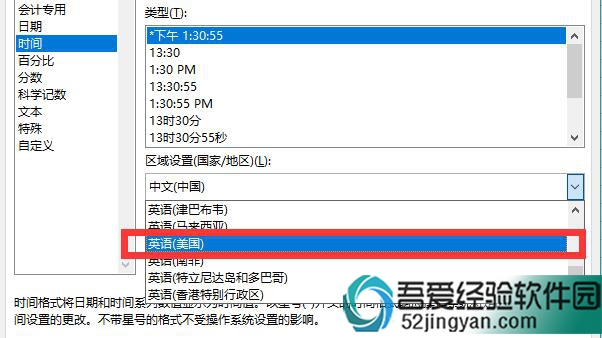
方法二: 使用公式更改日期格式
步骤一:在空白单元格中,输入公式= TEXT(A1,“mm / dd / yyyy”),在本例中为单元格A1,请参见屏幕截图:
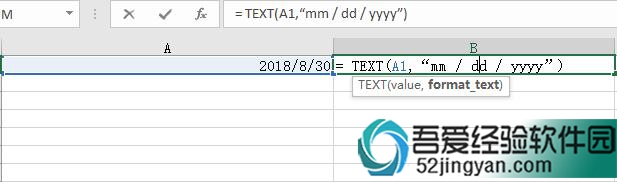
步骤二:然后按Enter键,选择单元格A1,将填充手柄拖动到您要使用的范围,这样就可以设置为美式日期了,是不是很简单。
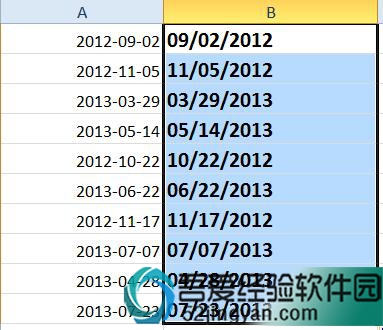
欢迎玩家到【 】查看最新变态版手游攻略,只需要在百度输入【 】就可以浏览最新上线送满vip的变态手游攻略了,更多有关手游的攻略和资讯,敬请关注玩的好手游网!